Apple TV는 풍부한 애플리케이션, 빠른 처리 능력, iOS 기기와의 원활한 호환성을 제공하므로 스트리밍 솔루션을 찾는 Apple 애호가에게 최고의 선택입니다. 최적의 기능을 유지하고 최신 기능을 이용하려면 소프트웨어 업그레이드를 통해 최신 상태를 유지하는 것이 필수적입니다.
최신 업데이트로 Apple TV를 손쉽게 유지 관리하는 과정을 보여 드리겠습니다.
Apple TV를 업데이트해야 하는 이유
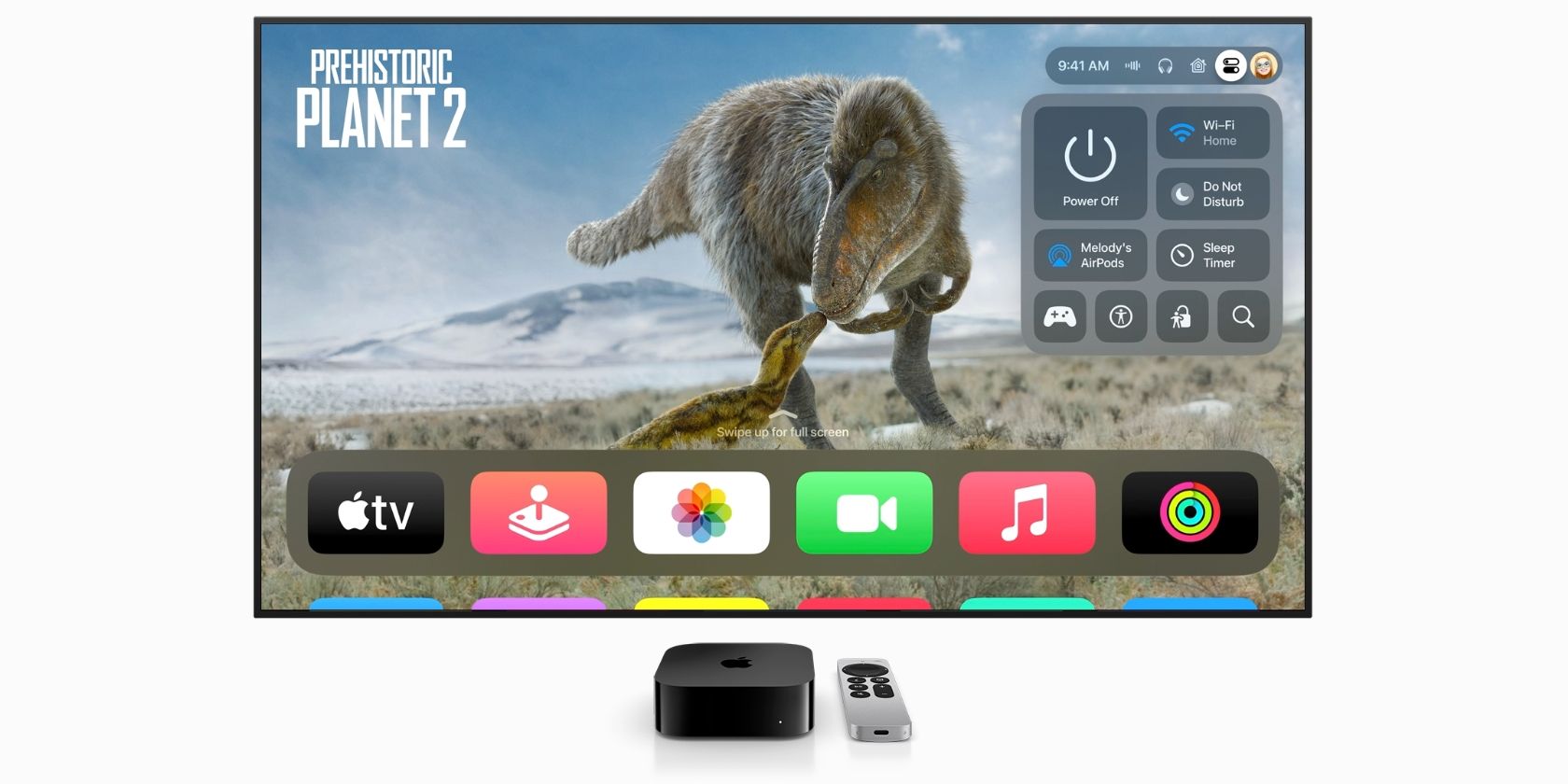 이미지 출처: Apple
이미지 출처: Apple
스마트폰, 태블릿, 노트북 등 전자 기기의 기능과 보안을 최적으로 유지하려면 개인용 컴퓨터의 업데이트를 정기적으로 확인하는 것과 마찬가지로 소프트웨어 업데이트 관리에 세심한 주의를 기울여야 합니다. 대부분의 경우 오작동 해결은 당면한 문제를 해결할 수 있는 업데이트가 있는지 확인하는 것에서 시작되는 경우가 많습니다.
실제로 tvOS의 최신 기능에 액세스하려면 업데이트를 확인하는 것이 좋습니다.
당사 소프트웨어의 특정 반복 버전에는 시각적 즐거움을 향상시키기 위해 설계된 기능이 포함되어 있습니다. 예를 들어, 최신 버전 14의 tvOS에서는 iPhone을 사용하여 Apple TV의 색상 균형을 미세 조정할 수 있는 기능을 도입했습니다. 또한 이전 버전에서는 사용자가 홈팟을 Apple TV의 기본 오디오 출력 장치로 지정할 수 있는 옵션을 부여했습니다.
Apple TV 업데이트 방법
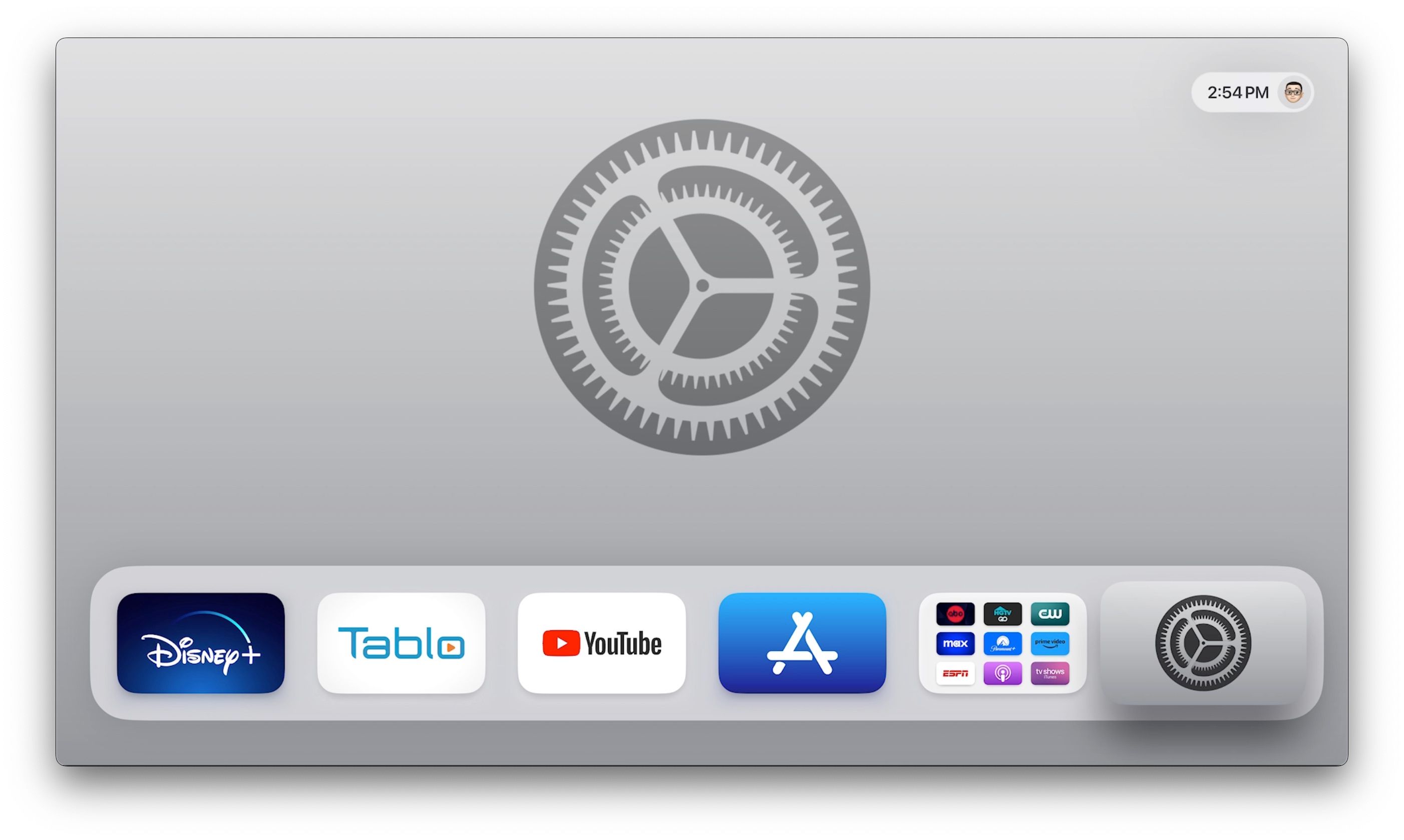
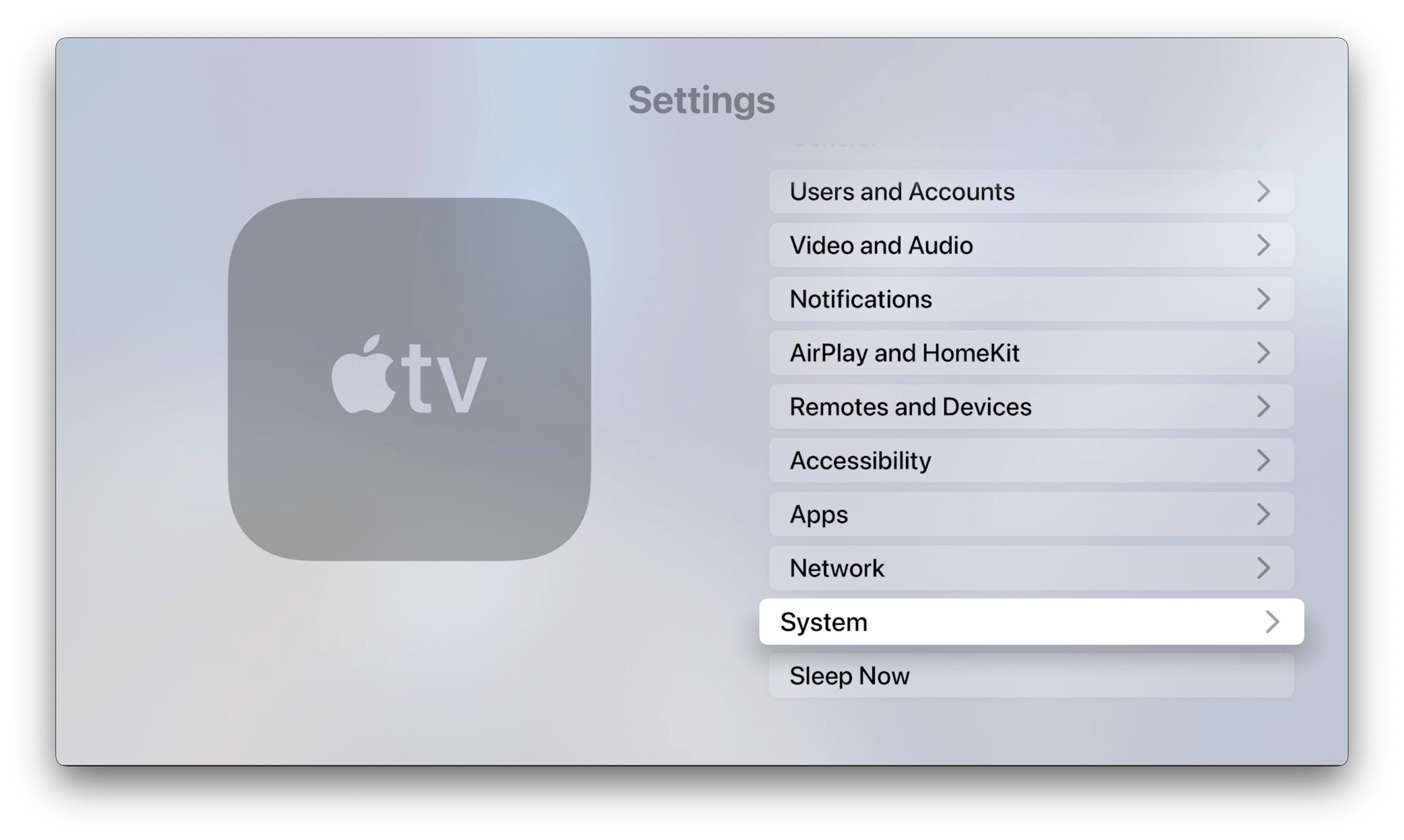 닫기
닫기
Siri 리모컨을 통해 Apple TV를 업데이트하는 것은 최소한의 노력만 들이면 되는 간단한 과정으로, 엔터테인먼트 옵션을 최신 상태로 유지하고자 하는 사용자에게 편리합니다. 불의의 사고로 리모컨을 분실하더라도 Apple TV를 제어하기 위해 특별히 설계된 여러 대체 리모컨이 있어 기기를 원활하게 작동할 수 있으므로 걱정할 필요가 없습니다.
Siri 리모컨을 사용하여 기기의 설정 메뉴에 액세스하려면 다음 단계를 따르세요:
아래로 스크롤하여 “시스템” 옵션을 선택하세요.
소프트웨어 업데이트를 진행하려면 “소프트웨어 업데이트” 옵션을 클릭하세요.
‘소프트웨어 업데이트’를 클릭하여 소프트웨어를 업데이트하세요.
지금 다운로드 및 설치를 클릭하면 지체 없이 최신 업데이트에 액세스할 수 있으며, 사용하지 않는 기간 동안 원활하게 설치하려면 나중에 업데이트를 선택하세요.
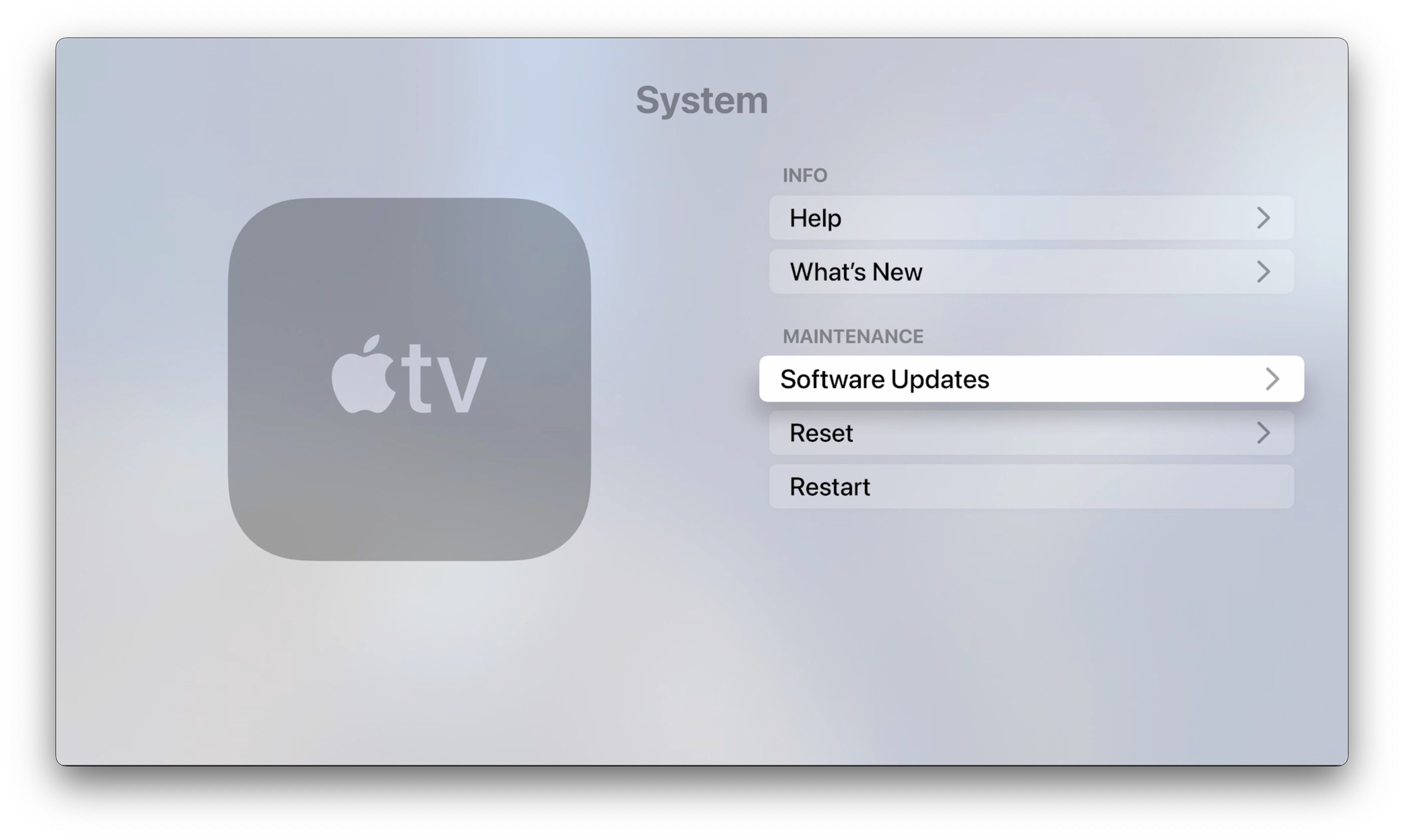
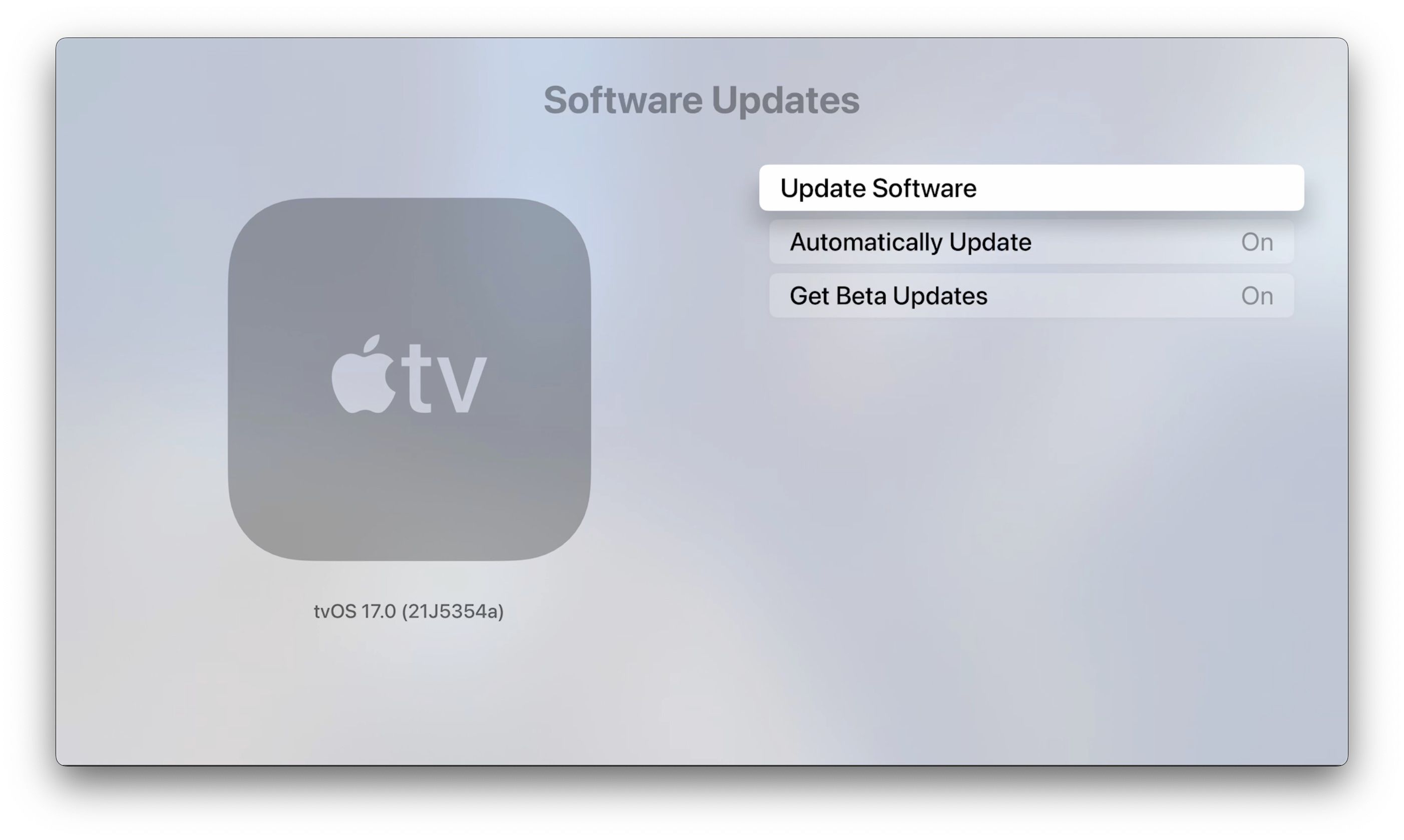 닫기
닫기
Apple TV에서 최신 소프트웨어 반복 다운로드를 시작하면 설치 절차를 시작하기 위해 자동으로 재시작될 것으로 예상해야 합니다.이 기간 동안 전원에서 장치를 분리하지 않도록 하여 중단을 방지하고 안정적인 연결을 유지하는 것이 중요합니다. 그렇게 하면 업데이트 프로세스가 중단되거나 셋톱박스의 기능이 손상될 수 있습니다.
몇 번의 클릭만으로 Apple TV를 최신 상태로 유지
자동 업데이트에 가입하면 Apple TV가 최신 개선 사항, 시스템 유지 관리 및 최적의 기능을 계속 사용할 수 있습니다. 이렇게 하려면 Apple TV의 “설정” 애플리케이션으로 이동하여 애플리케이션에 대한 자동 업데이트 기능을 활성화하세요.